来自吉林地区的笑亦网友提问:小米长截屏操作方法
在快生活的现代社会,人们追求所有事情都需要快节奏,手机功能也不例外,接下来我们就看看小米手机如何快速截图,全屏截图及区域截图
这里我们只介绍小米手机的 3 种常用的截图方式,另有一种轻敲手机背部快捷截图方式不是很方便也不灵敏,所以这里不作介绍
备注,小编这里使用的是 MIUI12.5 的开发版内测版本,其实在 MIUI12 发布后,下面介绍的方法可以使用了哦
1.全屏截图
一般情况下,我们只会需要截图体现时间的时候才会用到全屏截图,相当于电脑的 printscreen 按键。
1) 同时按下音量减健和电源键,如图,该办法容易误操作,该项操作办法也是小米手机自带默认截图办法
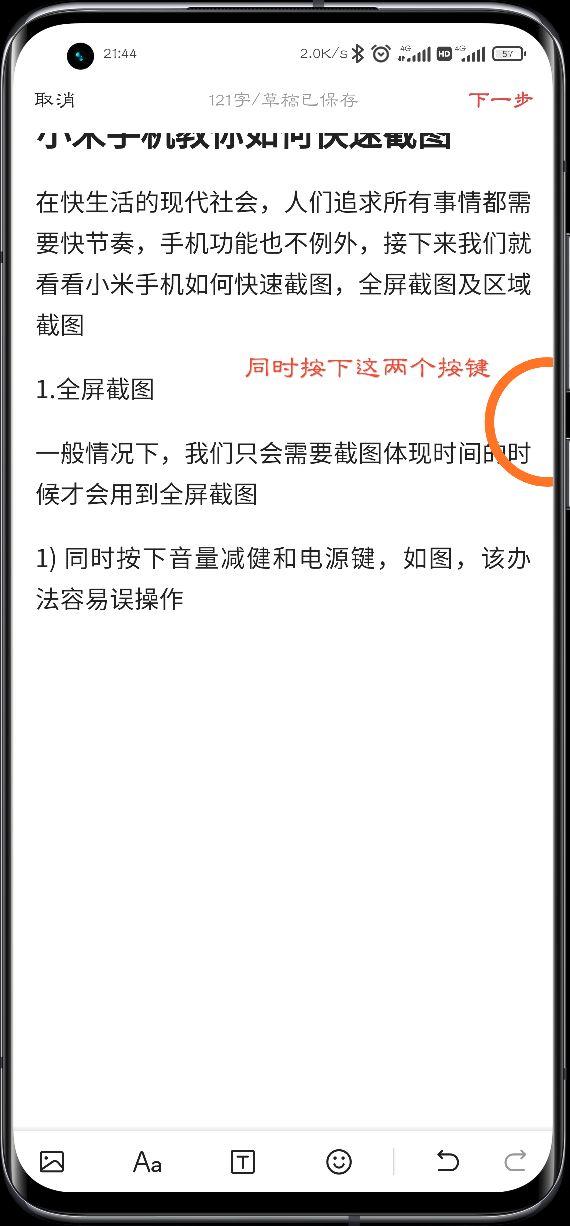
按键截图事例
2)三指下拉截屏
在设置中,找到更多设置,选择快捷手势,再选择截屏,如图事例,将三指下拉打开
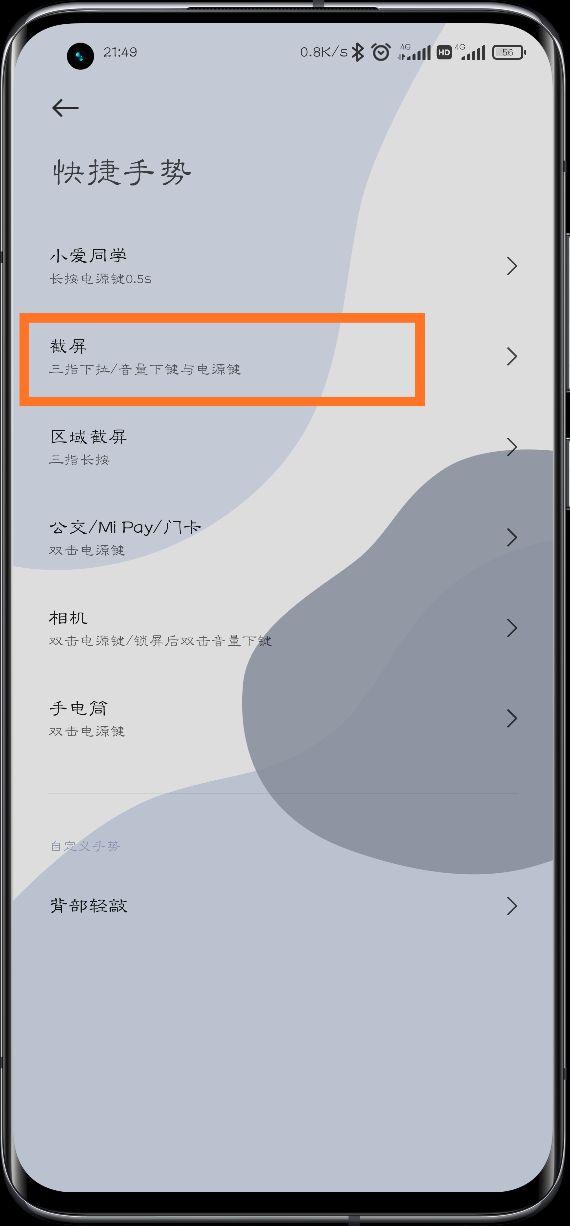
截屏设置
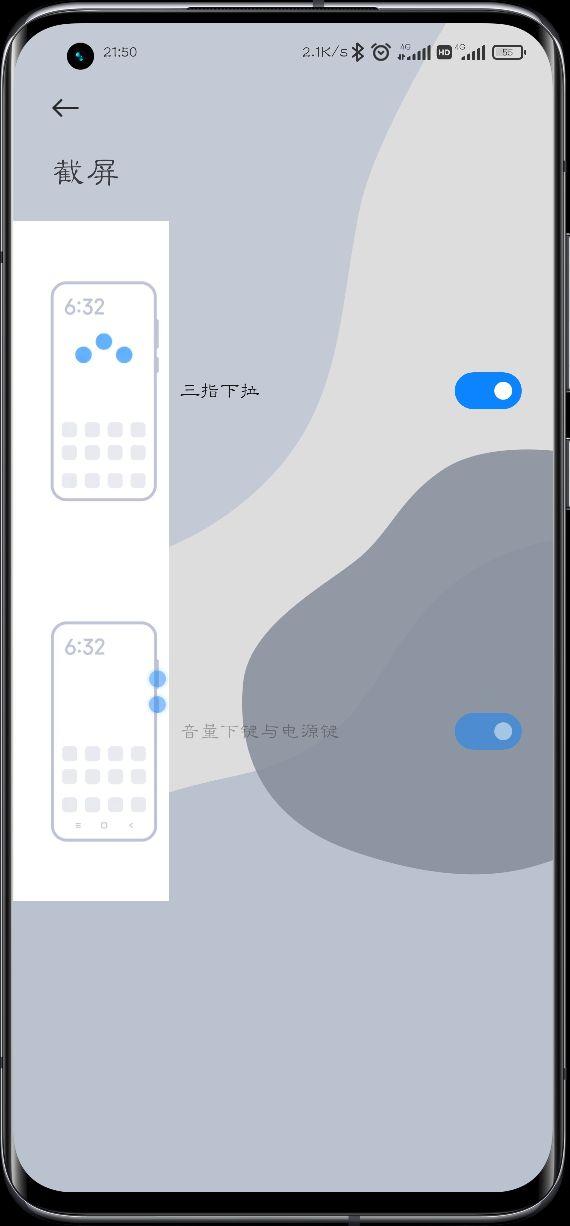
打开三指下拉
3)桌面下拉呼出状态栏,使用快捷方式截屏,如图事例
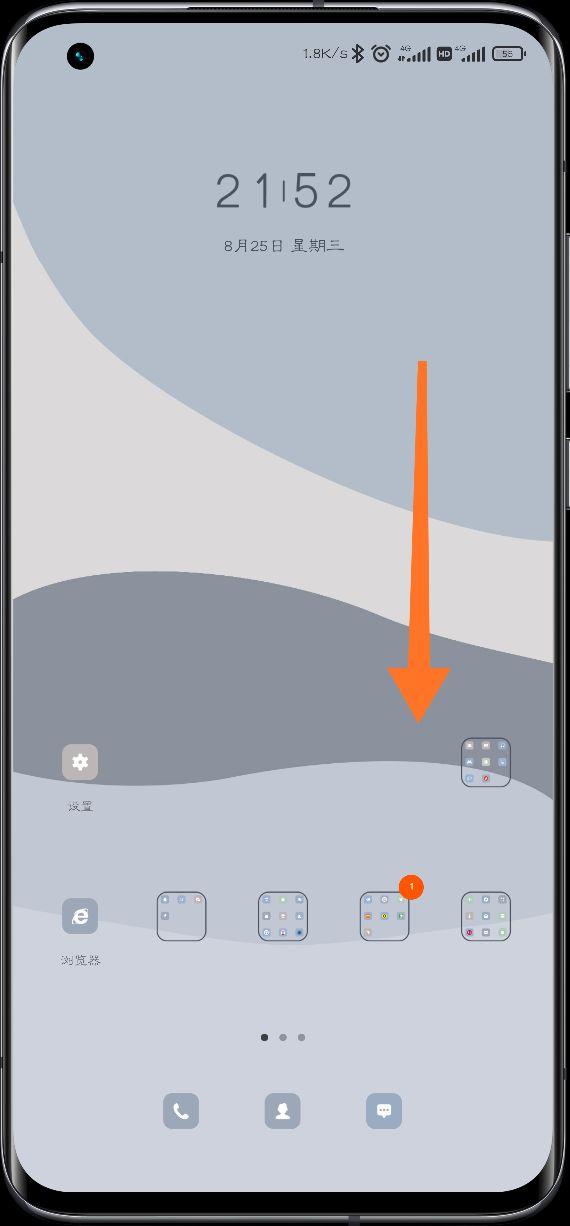
第一步,在桌面下拉呼出状态栏
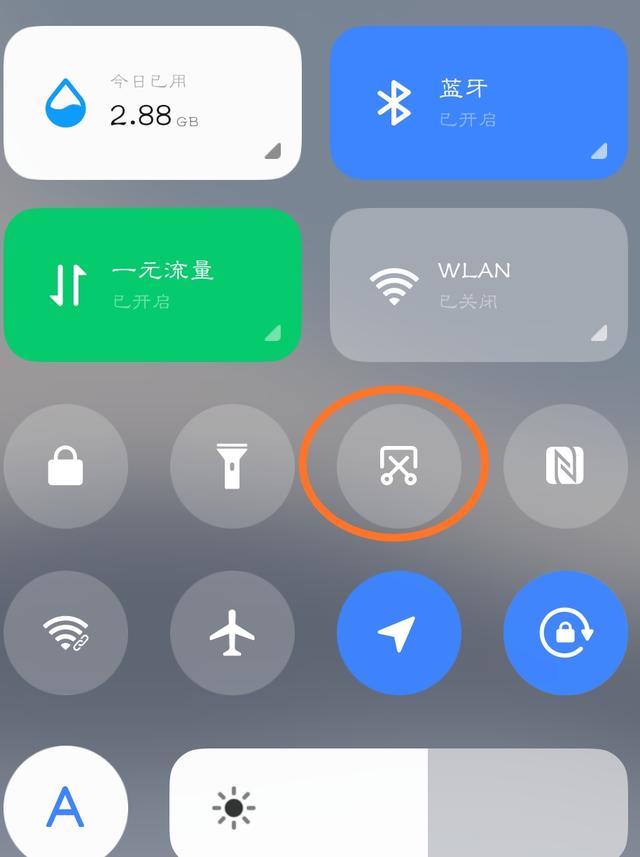
第二步,呼出状态栏后,点击截屏快捷键,即可完成截屏
2.区域截屏
区域截屏更好用,相比较全屏截图来说更灵活也更方便,相当于在电脑上用微信快捷截图,在小米手机中只给出了一种操作当时
方法如下,在设置中找到更多设置,选择快捷手势,选择区域截屏,打开三指长按
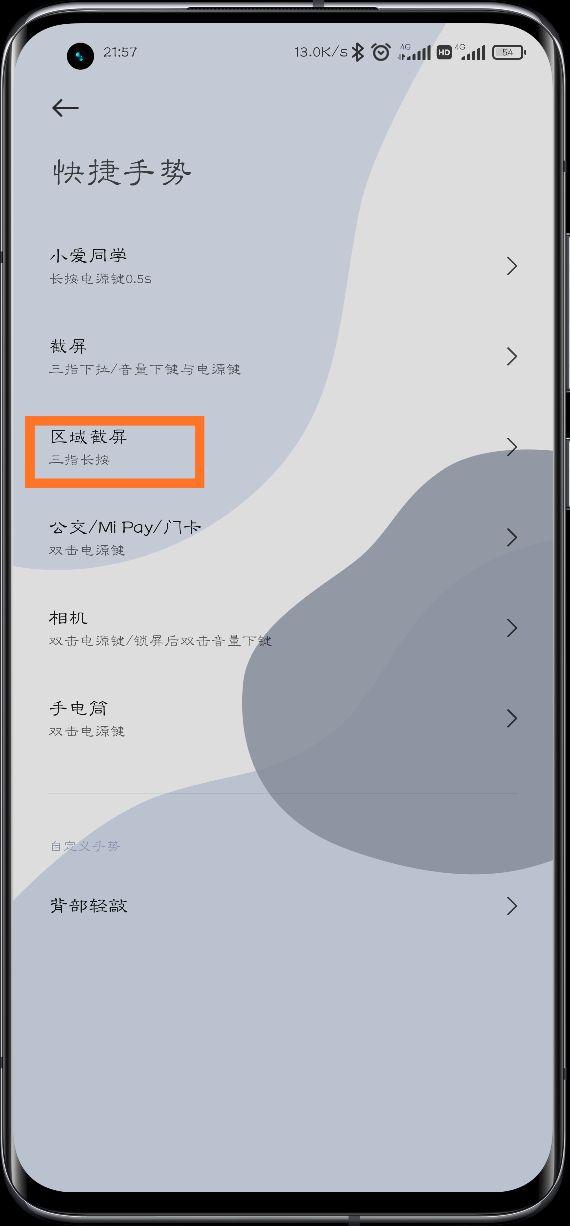
选择区域截屏
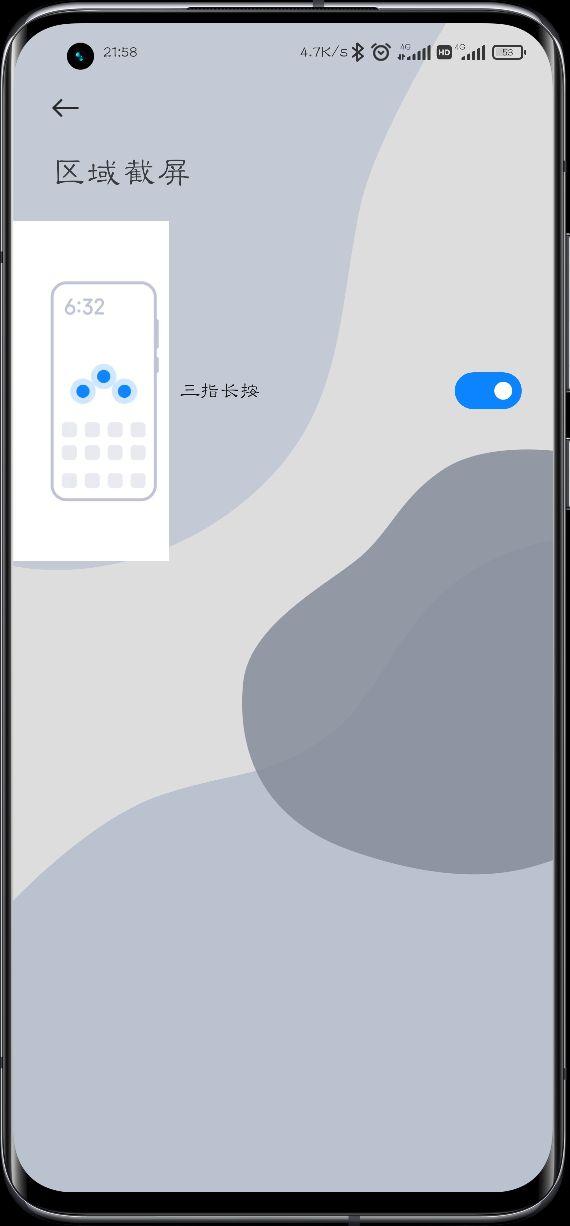
打开三指长按
本次小米手机截图功能就介绍到这里了
以上就是486g游戏网囍艺小编为大家介绍的关于《小米长截屏操作方法(小米手机如何快速截图)》相关内容。如果您喜欢这篇文章,那请您收藏我们的手机教程栏目,更多手机问题、科技等精彩内容为您呈现!
版权声明:本文内容由互联网用户自发贡献,该文观点仅代表作者本人。本站仅提供信息存储空间服务,不拥有所有权,不承担相关法律责任。如果发现本站有涉嫌抄袭侵权/违法违规的内容,欢迎发送邮件至【】举报,并提供相关证据及涉嫌侵权链接,一经查实,本站将立刻删除涉嫌侵权内容。
本文标题:【小米长截屏操作方法[小米手机如何快速截图]】
本文链接:http://www.486g.com/news/25094.html
时间:03-22
时间:03-22
时间:03-21
时间:03-21
时间:03-20

iOS15.2beta2更新了什么 iOS15.2beta2值得升级吗
2023-03-03

2023-03-03
![电脑如何连接热点[windows11连接手机热点方法]](http://img.486g.com/uploads/article/20230304/64026cf43b29e.jpg)
2023-03-04

2023-09-08
